Windows10系统如何禁用独立显卡
Windows10系统电脑的独立显卡驱动,偶尔会导致蓝屏、视频无法播放等问题出现。因此,一些使用双显卡的win10系统用户,总是希望能够暂时禁用掉独立显卡。那么,这该如何操作呢?下面,就随小编看看Windows10系统禁用独立显卡的具体方法。
操作步骤:
1、按下Win+X组合键,打开设备管理器。
2、在设备管理器下,展开“显示适配器”,这时我们能看到两个设备,一般是Intel+NVIDIA或AMD(Intel一般是集显 而Nvidia和AMD通常是独显)。
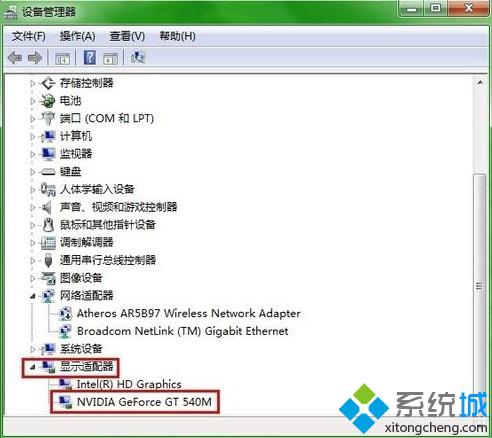
3、右键点击Nvidia 或AMD选择禁用即可。
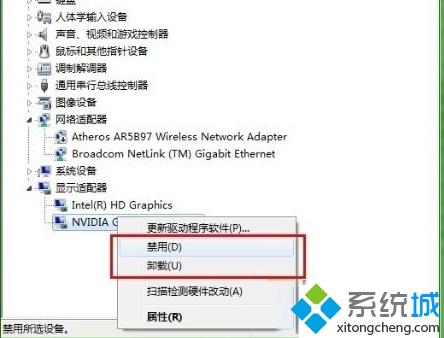
以上就是小编给大家介绍的Windows10系统禁用独立显卡的具体方法介绍了。我们在禁用独立显卡后,还可以使用集成显卡,虽然性能会有所降低,但是支持一些日常的使用还是足够的。
相关推荐:
Windows10如何屏蔽指定网站?Win10系统屏蔽指定网站的方法
我告诉你msdn版权声明:以上内容作者已申请原创保护,未经允许不得转载,侵权必究!授权事宜、对本内容有异议或投诉,敬请联系网站管理员,我们将尽快回复您,谢谢合作!










